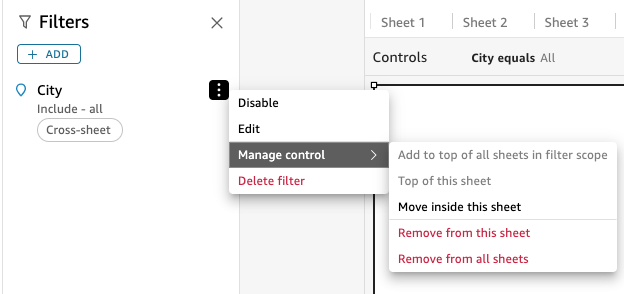As traduções são geradas por tradução automática. Em caso de conflito entre o conteúdo da tradução e da versão original em inglês, a versão em inglês prevalecerá.
Os filtros e os controles de planilha cruzada são filtros com escopo em toda a análise ou o painel ou em várias planilhas dentro da sua análise e do seu painel.
Filtros
Criação de um filtro de planilha cruzada
Após adicionar um filtro, você deve atualizar o escopo do filtro para planilha cruzada. Por padrão, isso se aplica a todas as planilhas em sua análise.
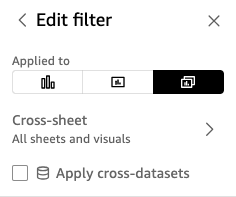
Caso a caixa Aplicar conjuntos de dados cruzados esteja selecionada, o filtro será aplicado a todos os elementos visuais de até cem conjuntos de dados diferentes que são aplicáveis a todas as planilhas no escopo do filtro.
Se desejar personalizar as planilhas em que o filtro é aplicado, selecione o ícone Planilha cruzada. Em seguida, você poderá visualizar as planilhas nas quais o filtro está aplicado ou ativar a opção planilhas de seleção personalizadas.

Ao habilitar a opção Planilhas de seleção personalizadas, é possível selecionar em quais planilhas o filtro será aplicado:
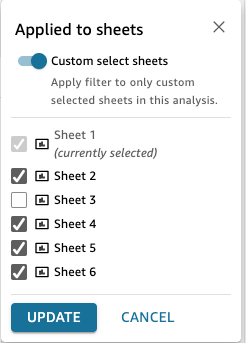
Siga as etapas apresentadas em Editing filters in analyses. Suas alterações serão aplicadas a todos os filtros para todas as planilhas que você selecionou. Isso inclui as planilhas adicionadas recentemente, caso o escopo do filtro abranja toda a sua análise.
Remoção de um filtro de planilha cruzada
Deleting
Caso você não tenha controles criados usando esses filtros, consulte Deleting filters in analyses.
Caso você tenha controles criados, então:
Siga as instruções apresentadas em Deleting filters in analyses.
-
Você visualizará o seguinte modal ao escolher Excluir:
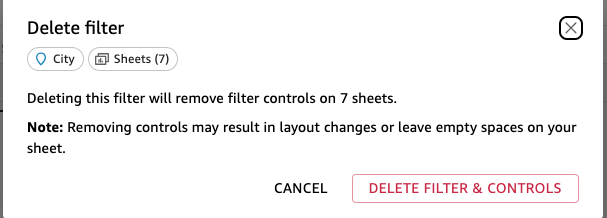
Se você escolher Excluir filtro e controles, os controles serão excluídos de todas as páginas. Isso pode impactar o layout da sua análise. Como alternativa, é possível remover esses controles individualmente.
Redução do escopo
Caso deseje remover um filtro de planilha cruzada, é possível fazer isso ao alterar o escopo do filtro:
Siga as instruções apresentadas em Editing filters in analyses para acessar o filtro.
Uma das edições que você pode realizar é alterar o escopo. É possível alternar para planilha única ou para elemento visual único. Além disso, é possível remover uma planilha da seleção de planilha cruzada.
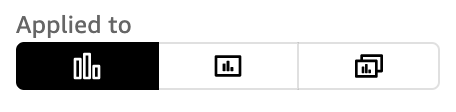
Como alternativa, você pode optar pelas planilhas de seleção personalizadas:

Caso existam controles, você receberá o modal apresentado a seguir como um aviso de que os controles serão removidos em massa das planilhas nas quais o filtro não se aplica mais e que isso pode impactar o layout. Além disso, é possível remover os controles individualmente. Para obter mais informações, consulte Remoção de um controle de planilha cruzada.

Se você adicionar controles no topo de todas as planilhas no escopo do filtro, por padrão, as novas planilhas serão adicionadas com esse novo controle, se o filtro tiver como escopo toda a sua análise.
Controles
Criação de um controle de planilha cruzada
Novo controle de filtro
Crie um filtro de planilha cruzada. Para obter mais informações, consulte Filtros.
No menu de três pontos, você encontrará uma opção denominada Adicionar controle. Ao passar o cursor sobre isso, você visualizará três opções:
Topo de todas as planilhas no escopo do filtro
Topo desta planilha
Dentro desta planilha
Se você quiser adicionar várias planilhas dentro das próprias planilhas, você pode fazer isso. sheet-by-sheet Como alternativa, é possível adicionar no topo e, em seguida, usar a opção em cada controle para Mover para a planilha. Para obter mais informações, consulte Edição de um controle de planilha cruzada.

Aumento do escopo de um controle existente
Acesse o filtro existente na análise.
Altere o escopo das planilhas nas quais este filtro é Aplicado a para Planilha cruzada.

Caso já exista um controle criado usando o filtro, você receberá o modal apresentado a seguir. Caso marque a caixa de seleção, os controles serão adicionados em massa ao topo de todas as planilhas no escopo do filtro. Isso não impactará a posição do controle já criado, caso ele esteja na planilha:
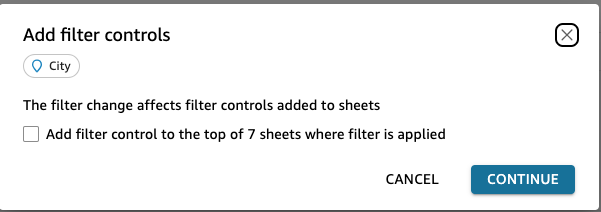
Edição de um controle de planilha cruzada
-
Acesse o controle de planilha cruzada e selecione o menu de três pontos, caso o controle esteja fixado no topo, ou o ícone de lápis de edição, caso o controle esteja na planilha. As seguintes opções estarão disponíveis:
Ir para filtrar (que direciona você ao filtro de planilha cruzada para edição ou análise)
Mover para a pasta (que move o controle para o painel de análise)
Redefinir
Atualizar
Edite
Remover
Na planilha

Topo da planilha
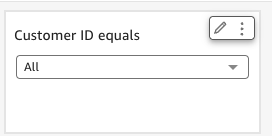
Selecione Editar. Isso abrirá o painel Controle de formato no lado direito da análise.
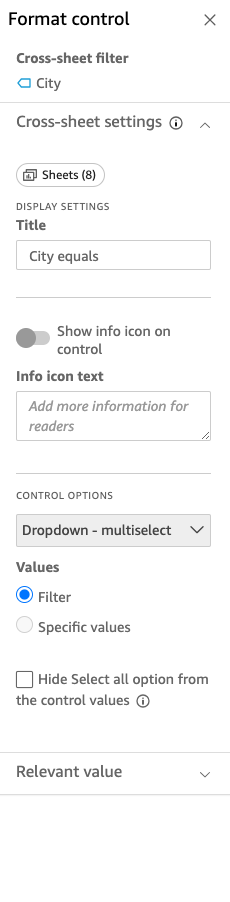
Em seguida, você poderá editar o controle. A seção superior, denominada Configurações de planilha cruzada, se aplicará a todos os controles, enquanto quaisquer configurações externas à essa seção não serão aplicáveis a todos os controles e serão exclusivas para o controle específico que você está editando. Por exemplo, Valor relevante não é uma configuração de controle de planilha cruzada.
Além disso, é possível visualizar as planilhas nas quais esse controle está localizado, bem como a posição (Topo ou Planilha) em que o controle se encontra em cada uma dessas planilhas. Isso pode ser feito ao escolher Planilhas(8), como mostrado a seguir:
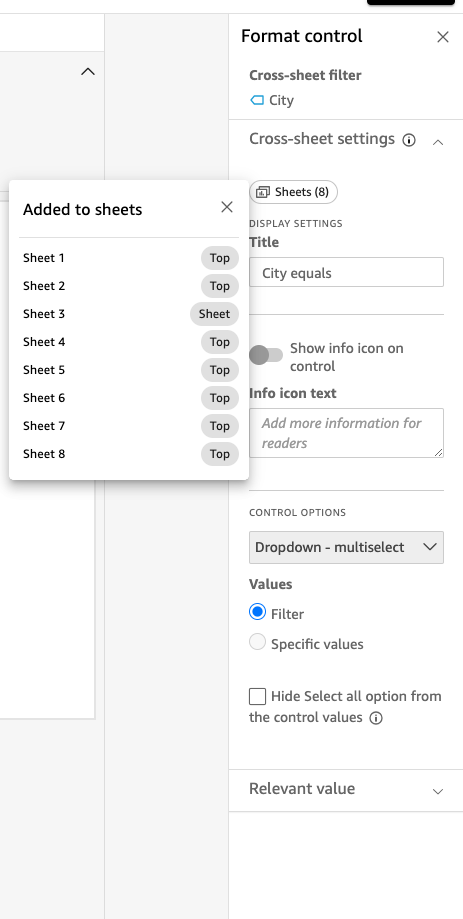
Remoção de um controle de planilha cruzada
É possível remover controles em dois locais. Primeiro, usando o controle:
Acesse o controle de planilha cruzada e selecione o menu de três pontos, caso o controle esteja fixado no topo, ou o ícone de lápis de edição, caso o controle esteja na planilha. As seguintes opções estarão disponíveis:
Ir para filtrar (que direciona você ao filtro de planilha cruzada para edição ou análise)
Mover para a pasta (que move o controle para o painel de análise)
Redefinir
Atualizar
Edite
Remover
Escolha Remover.
Segundo, você pode remover os controles do filtro:
Selecione o menu de três pontos no filtro de planilha cruzada no qual os controles de planilha cruzada foram criados. Você notará que, em vez da opção para Adicionar controle, agora existe uma opção para Gerenciar controle.
Passe o cursor sobre Gerenciar controle. As seguintes opções estarão disponíveis:
Mover dentro desta planilha
Topo desta planilha
Essas opções são aplicáveis somente ao controle na planilha, dependendo da localização do controle atual. Caso você não tenha controles em todas as planilhas no escopo do filtro, será exibida a opção Adicionar ao topo de todas as planilhas no escopo do filtro. Isso não moverá os controles da planilha para o topo caso você já os tenha adicionado à planilha na análise. Além disso, as opções Remover desta planilha ou Remover de todas as planilhas estarão disponíveis.